
Fitsolutions Maexadvies
Lening / Polis scherm :
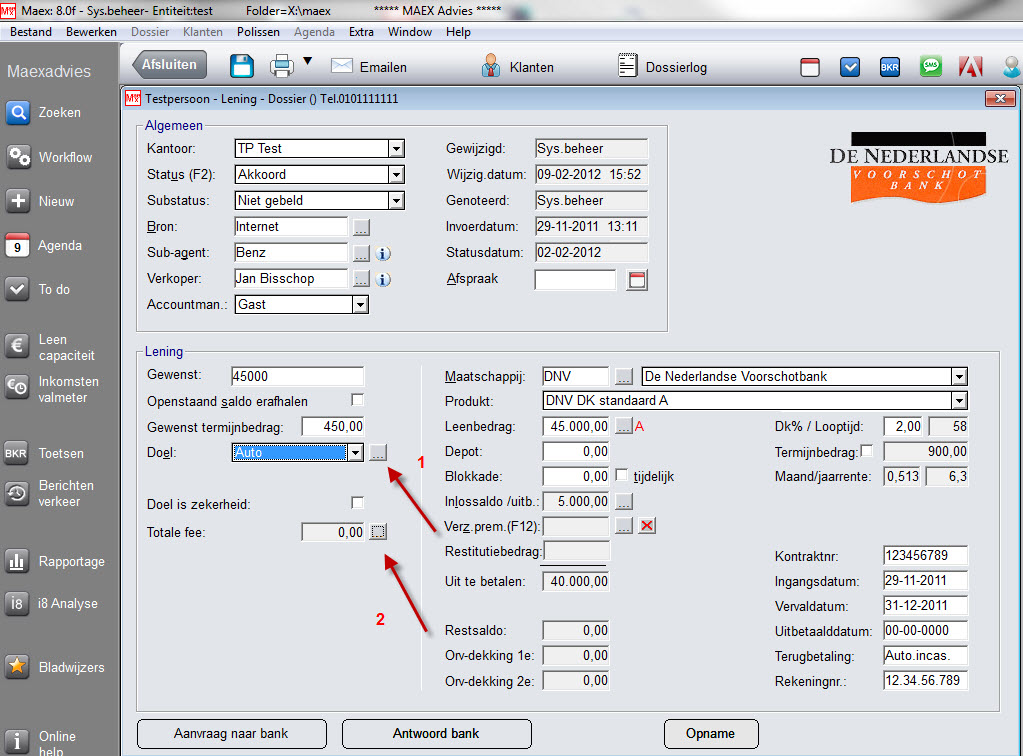
Dit scherm laat de details van de gekozen of ingevoerde lening zien. De functies bovenin het scherm zijn hetzelfde als bij het dossier scherm. Klik hier voor de uitleg van het dossier scherm.
1. Doelen scherm: Hier kunt u een onderpand invoeren. Meest gebruikte is de auto. Nadat u voor een auto gekozen hebt drukt u op het knopje achter dit veld om de details van de auto in te voeren. Klik hier voor de uitleg van het onderpand scherm.
2. Fee: Als u op het knopje achter het veld totale fee drukt kunt u de gevraagde fee bij deze polis vastleggen. dit kan of een vast bedrag zijn of een percentage.
In het polisscherm kunt u kiezen voor het menu /Polissen. Hieronder volgt de uitleg:

1. Kontraktanten:
Met deze functie kunt u bekijken welke personen uit dit dossier aan deze polis gekoppeld zijn. U kunt hier tevens de contractanten 'omdraaien' waardoor het voor u mogelijk wordt om een mede contractant voor deze polis hoofdaanvrager te maken.

A: De klanten / personen die in het gehele dossier aanwezig zijn.
B: De klanten / personen die bij de geselecteerde /actieve polis aanwezig zijn.
1. Met deze knop kunt u klanten / personen vanuit het dossier naar de actieve polis verplaatsen
2. Met deze knop kunt u klanten / personen vanuit de actieve / geselecteerde polis verwijderen en 'terugzetten' naar het dossier
3. Op het moment dat u de contractanten wilt omdraaien in de actieve polis drukt u op een van deze pijlen. U zult direct zien dat de personen van positie wisselen. Let erop dat deze volgorde dan wordt aangehouden voor het printen van de contracten maar ook voor het versturen van de aanvragen naar de banken.
2. Beveiliging opheffen:
Indien een polis in een status staat waarin u zelf heeft ingesteld dat er niet meer gewijzigd mag worden kunt u met deze keuze de beveiliging daaromtrent opheffen. Daarna kunt u alsnog muteren.
3. Polis plakken:
Nadat u bij een andere polis heeft gekozen voor dupliceer polis (keuze 7) kunt u die middels deze keuze weer plakken in dit dossier.
4. Schades:
Indien u in een scherm zit van een (schade)verzekering kunt u met deze keuze bijbehorende schades invoeren.
5. Uitbetalingen:
Hier kunt u zelf uitbetalingen behorende bij deze polis invoeren en / of muteren.
6. Antwoord Bank:
Het scherm, indien van toepassing, met het antwoord van de bank gespecificeerd.
7. Dupliceer polis:
Indien u een polis met alle gegevens wilt doorkopiëren in hetzelfde dossier kiest u deze optie. Vervolgens kiest u polis plakken
8. Profiel extern:
Met deze keuze (en indien u de rechten heeft) kunt u, geheel voor eigen risico, het teruggegeven profiel zelf aanpassen. Als u een profiel veranderd zal MAEXadvies de daarbij horende rente opnieuw ophalen en bepalen. Deze keuze kunt u gebruiken indien het profiel in een tweede instantie afwijkt van het oorspronkelijke akkoord. Op deze manier kunt u dan toch een correct contract opmaken.
9. Verwijder REB profiel:
Met deze keuze verwijdert u het retourbericht van de bank. Let erop dat u dan geen contract e.d. kunt opmaken.
10. Termijnaanpassing
Indien u zelf de termijn, maandrente of effectieve rente wilt aanpassen kiest u deze optie. Let op: Wijzigen van een van deze items is volledig voor uw eigen risico. Op het moment dat er een wijziging heeft plaatsgevonden zal Maexadvies de aangepaste info in het rood in het polischerm tonen. Zo weet u altijd dat er iemand een handmatige aanpassing gedaan heeft.
11. Toon kosten / opbrengsten
U kunt aan de hand van een gekoppelde bron bij deze polis met behulp van dit scherm inzien hoeveel een bepaalde actie gekost heeft en wat het voor u (in totaal) heeft opgebracht.
12. Bekijk vorige versie WFT
Middels deze keuze wordt het door uw ingestelde (eigen) klantprofiel geopend. Dit is het klantprofiel waar u al mee werkte voordat u eventueel met Mijnleencoach werkte.